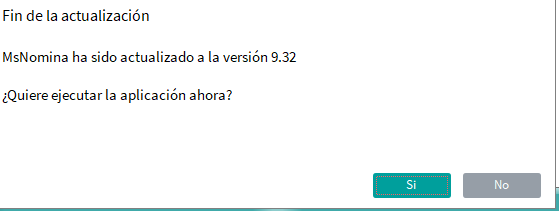Microdata avisa mediante el envío de un correo electrónico, de la publicación de una nueva actualización.
Por ello es importante que el cliente nos facilite una o varias cuentas de correo en las que quiera recibir las notificaciones de las actualizaciones, así como futuros cambios en las mismas.
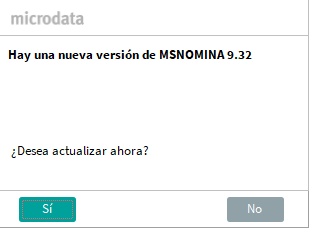
Independientemente del aviso mediante un mail, las actualizaciones de nuestras aplicaciones están programadas para que cuando se entre a cualquiera de ellas avise de forma automática mediante una pantalla como la siguiente, que se muestra en el margen derecho inferior:
Los avisos de las actualizaciones están configurados para que se produzcan cada hora, es decir, si se entra a cualquier aplicación y aparece el aviso de la actualización y usted lo cancela, el programa no volverá a avisar hasta pasada 1 hora, y siempre y cuando salga y vuelva a entrar al programa en cuestión.
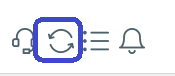
Independientemente de los avisos automáticos de las actualizaciones, siempre puede forzar la actualización, sin necesidad de esperar tiempo alguno. Para ello tiene que entrar en el programa y pulsar el dibujo de “Hay actualizaciones pendientes de instalar” situado en la parte inferior izquierda, al lado del dibujo de los auriculares, que se corresponde al soporte remoto.
Si por el contrario no hay ninguna actualización pendiente, la pantalla anterior saldría sin ese icono.
El proceso para realizar una actualización es muy sencillo, teniendo en cuenta que todos los usuarios deben cerrar cualquier aplicación abierta de Microdata, como pueden MsNómina, MsConta o cualquier otro software para asesorías, desde cualquier ordenador:
Pasos a seguir para actualizar el software
- Pulsar “SI” de la pantalla anterior para proceder a la descarga de la actualización.
- Una vez descargada la actualización se muestra la siguiente pantalla donde pulsaremos en “Continuar”:

3. A continuación se abrirá en pantalla, con el programa configurado por defecto para abrir documentos PDF, el documento PDF con el contenido de la actualización. Para ver la explicación de cada uno de los items, picharemos en el apartado de Más información. O bien en la parte inferior para ver el documento completo
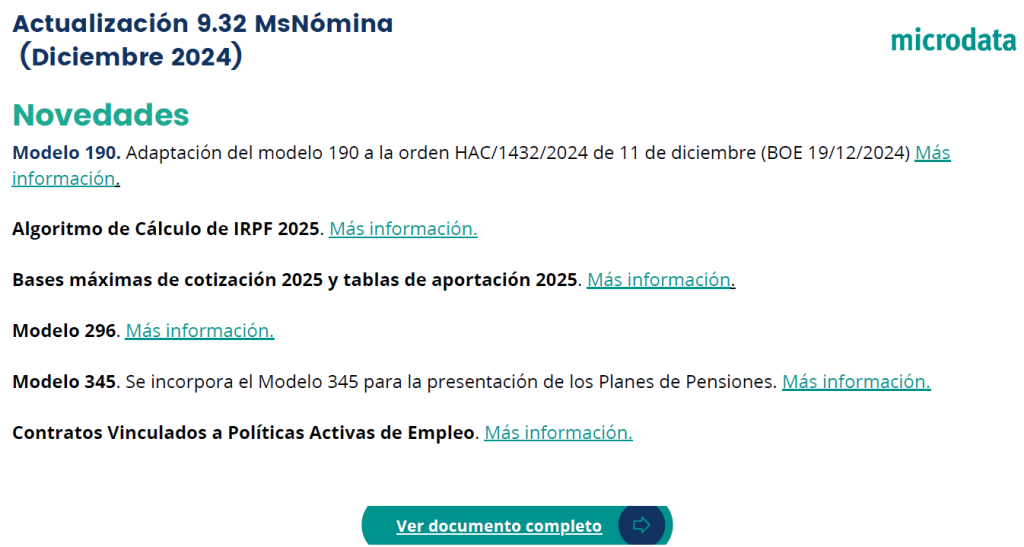
A continuación le daremos a continuar:
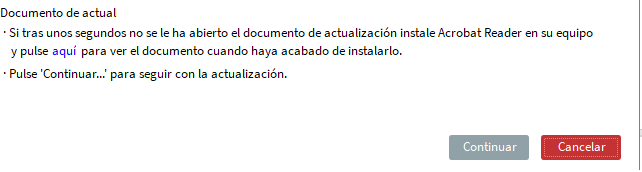
Al cabo de unos segundos la actualización finaliza y se muestra esta última pantalla informando de ello: